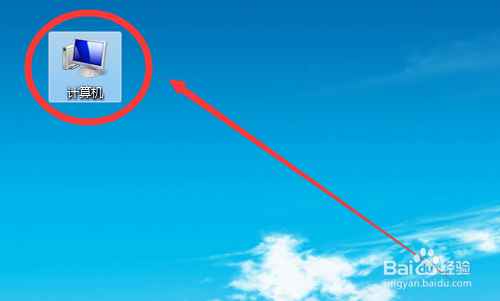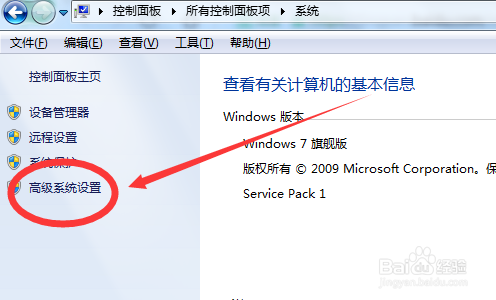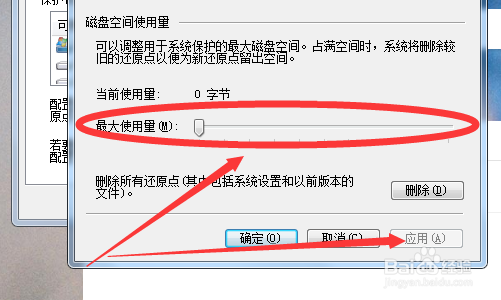1、我们打开电脑,在电脑的桌面上选择其中的计算机,点击进入到计算机内即可。
2、在计算机的主页面内,我们可以看到其中的下图所示,我们找到系统属性,进入到系统属性内即可
3、在系统属性的页面内,我们点击选择其中的高级系统设置选项,进入到主页面即可。
4、然后我们点击系统保护,然后在系统保护的页面内找到配置选项,进入到配置内即可。
5、然后我们在配置的页面内,我们可以进行自己去调节使用磁盘内存,然后点击保存即可。
6、总结1.点击计算机2.在塥骈橄摆计算机内点击选择系统属性3.在系统属性内点击高级系统设置4.点击其中的配置5.在配置内自己进行修改使用量即可